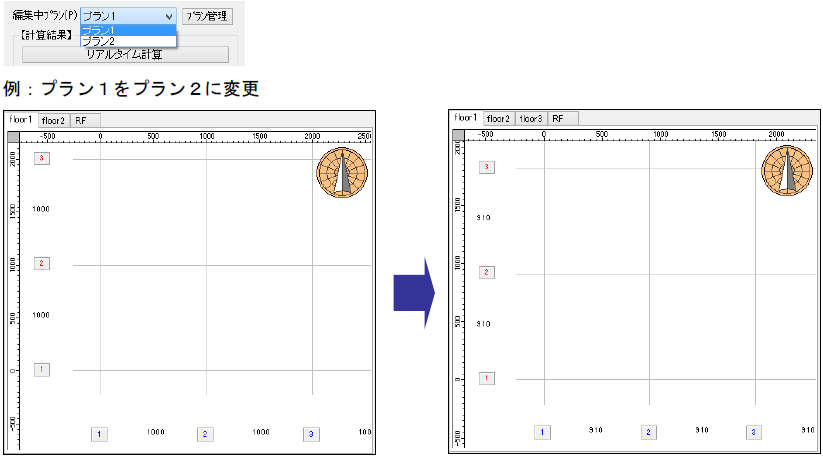|プラン管理
|プラン管理
新規プランの追加、すでにあるプランの編集などを行います。
■ 操作
1.[ホーム]メニューから〔設定〕パネルの[ プラン管理]を選択する
プラン管理]を選択する
2.プラン管理ダイアログが表示される
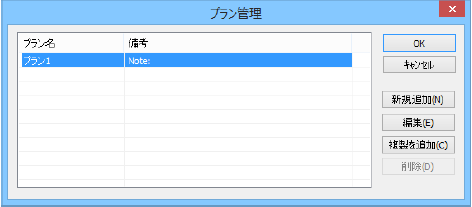
[新規追加]ボタン :新規にプランを作成し追加します。
[編集]ボタン :すでにあるプランを編集します。
[複製を追加]ボタン:すでにあるプランと同じものを複製し追加します。
[削除]ボタン :すでにあるプランを削除します。
※すでにあるプランを選択すると、[編集]、[複製を追加]、[削除]ボタンが有効になります。
●新規プランの追加
1.プラン管理ダイアログから新規に追加する
[新規追加]ボタンをクリックします。
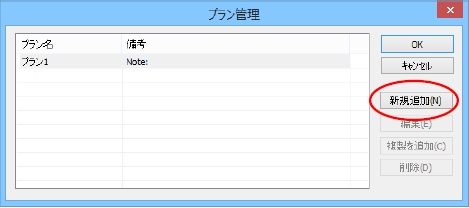
2.プラン概要ダイアログが表示される
プラン名や基準外壁高さ、階数などを設定し、[OK]ボタンをクリックします。
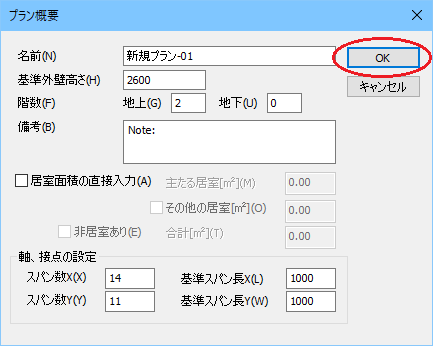
※ダイアログの詳細は、「プラン概要」を参照してください。
3.プラン管理ダイアログに新規に設定したプラン名が表示される
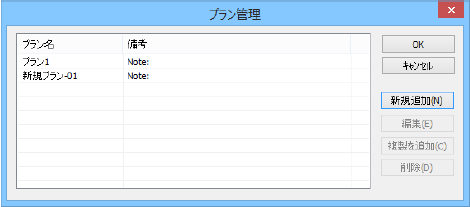
「新規追加」と「複製を追加」の違い
新規追加した場合、作業ウィンドウで入力した部屋などが新規になりデータの入力が行えます。
複製を追加した場合、選択したプラン(入力した部屋などのデータ)を複製します。
●プランの編集
1.プラン管理ダイアログから編集する
編集するプラン名を選択し、[編集]ボタンをクリックします。
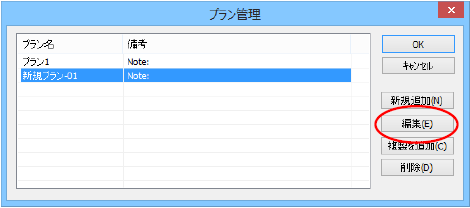
2.プラン概要ダイアログが表示される
プラン名や基準外壁高さ、階数などを変更し、[OK]ボタンをクリックします。
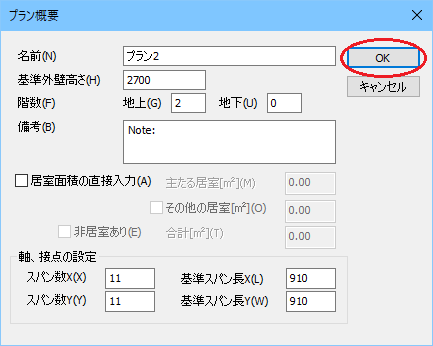
3.プラン管理ダイアログに編集したプラン名が表示される
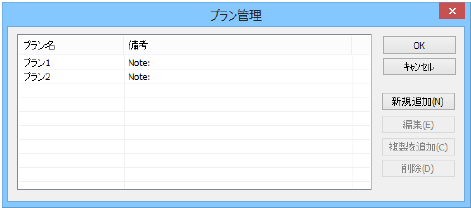
●プランの複製を追加
1.プラン管理ダイアログから複製を追加する
プラン名を選択し、[複製を追加]ボタンをクリックします。
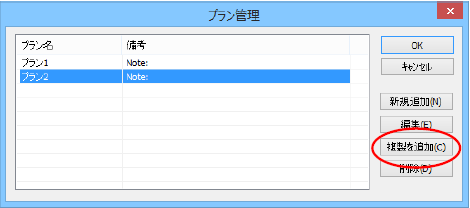
2.プラン管理ダイアログに複製したプラン名が表示される
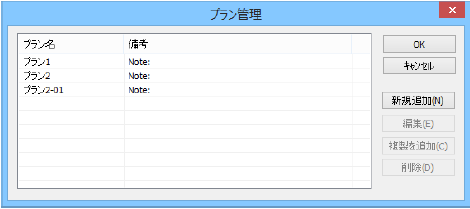
●プランの削除
1.プラン管理ダイアログから削除する
削除するプラン名を選択し、[削除]ボタンをクリックします。
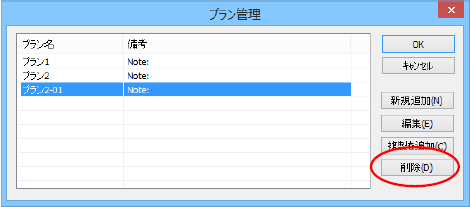
2.指定したプランが削除される
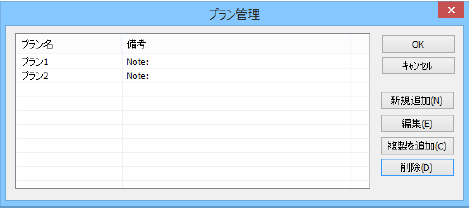
プラン概要
■ ダイアログ
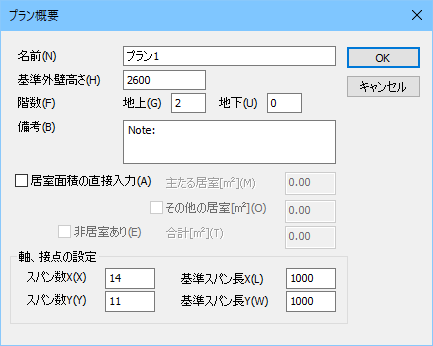
■ 説明
| 入 力 項 目 | 説 明 |
|---|---|
| 名前 | プラン名を入力します。 |
| 基準外壁高さ | 代表的な外壁高さを入力します。 |
| 階数 | 地上階数、地下階数を入力します。 |
| 備考 | 記載事項がある場合に入力します。 |
| 居室面積の直接入力 |
「居室面積の直接入力」に✔を入れると、「主たる居室」の面積を直接設定する ことができます(その際、合計面積は、「主たる居室」の面積を入力します)。 「その他の居室」に✔を入れると、「その他の居室」の合計を直接設定する ことができます(その際、合計面積は、「主たる居室」の面積と「その他の居室」を 足した面積を入力します)。 非居室がある場合、「非居室あり」に✔を入れます (その際、「非居室」の面積は、合計面積から「主たる居室」の面積、および「その他の居室」 の面積を引いた面積となります)。 |
| 軸、接点の設定 スパン数X |
X方向(Y方向)のスパン数を入力します。 |
| スパン数Y | |
| 基準スパン長X | 代表的なスパン長を㎜単位で入力します。 ※個別に軸のスパン長を変更することもできます(詳細は、 [概要]-[入力手順概要]-[通り芯の設定]を参照してください)。 |
| 基準スパン長Y |
プランの切り替え
編集するプランを切り替えることができます。
属性パレットの[編集中プラン]のプルダウンリストからプラン名を選択すると、作業ウィンドウが選択したプランに切り替わります。